Sind Sie auf das Problem gestoßen, dass „Siri nicht funktioniert“ oder dass Siri Ihre Stimme nicht erkennt? Seien Sie nicht beunruhigt, die Lösung finden Sie hier. In diesem Artikel stellen wir Ihnen alle Informationen zur Verfügung, die Sie zur Bewältigung dieses lästigen Problems benötigen und welche Gründe es dafür gibt.

Ursachen für das Problem, dass Siri nicht funktioniert?
Es gibt mehr als einen Grund, der dazu führen kann, dass Siri nicht auf Arbeit reagiert, darunter die fehlende Möglichkeit, eine Verbindung zum Internet herzustellen, technische Probleme im Zusammenhang mit dem Mikrofon, Fehler aufgrund des kürzlichen Updates Ihres iPhones und andere. Wir erklären es Ihnen Alle diese Gründe einzeln und wie man sie überwindet.
Die Sprache der Kommunikation zwischen Ihnen und Siri
Wenn Sie auf ein Problem stoßen, bei dem Siri nicht funktioniert, kann die Ursache des Problems darin liegen, dass die Sprache, in der Sie mit Siri sprechen, nicht zu den Sprachen gehört, mit denen Siri kommunizieren kann. Um dies sicherzustellen, führen Sie die folgenden Schritte aus:
- Rufen Sie das Einstellungsmenü oder die Einstellungen auf.
- Wählen Sie Siri und Suchen.
- Klicken Sie auf Sprache oder Sprache.
- Wählen Sie die Sprache, in der Sie mit Siri kommunizieren möchten.
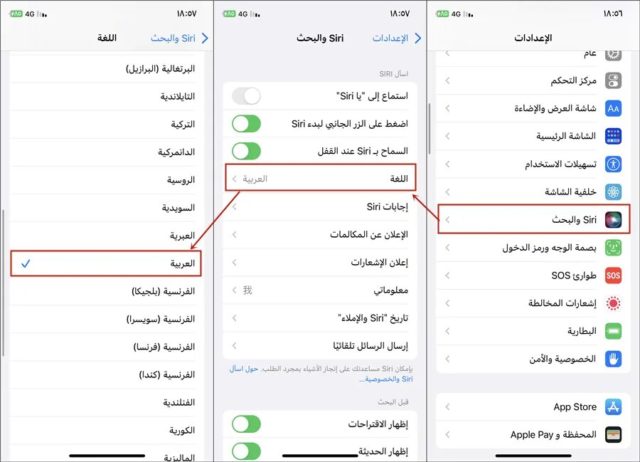
Überprüfen Sie die Internetverbindung
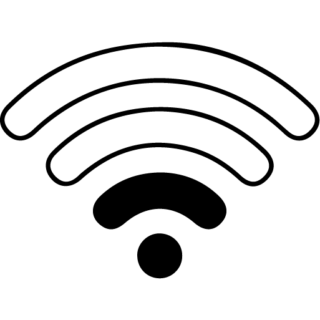
Wir alle wissen, dass Siri ohne Internetverbindung nicht funktioniert. Wenn Sie also auf dem Bildschirm sehen, dass Siri nicht verfügbar ist, kann dies daran liegen, dass Ihr iPhone nicht mit WLAN oder Mobilfunkdaten verbunden ist.
Niedrigenergiemodus
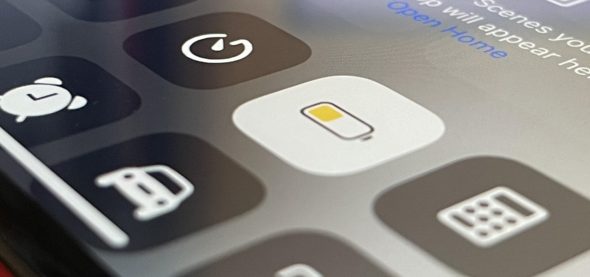
Zuvor, wenn eine Funktion aktiviert war Niedrigenergiemodus Früher funktionierte Siri nicht mehr, aber bei modernen iPhones passiert das nicht. Wenn Sie ein relativ altes iPhone haben, können Sie den Energiesparmodus deaktivieren und dann versuchen, Siri einzuschalten. Vielleicht löst das das Problem.
Befolgen Sie diese Schritte, um den Energiesparmodus zu deaktivieren:
- Öffnen Sie das Einstellungsmenü.
- Wählen Sie die Batterie.
- Tippen Sie auf Energiesparmodus.
- Wählen Sie den Aus-Modus.
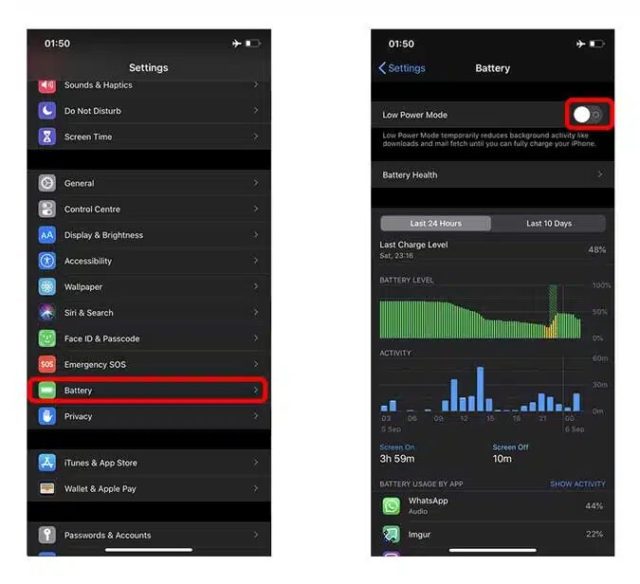
Diktierfunktion auf dem iPhone
Möglicherweise funktioniert Siri nicht, weil es Ihre Stimme nicht hören kann. Da Sie die Diktierfunktion auf Ihrem iPhone deaktiviert haben, ist dies ganz einfach und Sie müssen die Diktierfunktion lediglich erneut starten.
Befolgen Sie diese Schritte, um die Diktierfunktion wieder zu aktivieren:
- Öffnen Sie das Einstellungsmenü.
- Wählen Sie ein Jahr.
- Klaviatur.
- Schalten Sie das Diktat wieder ein.
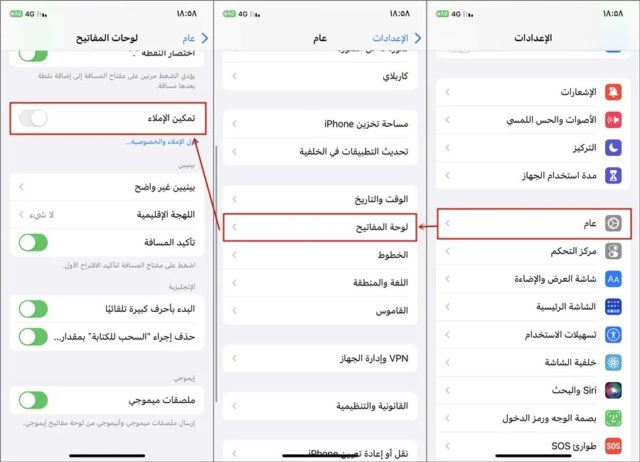
Starten Sie Siri neu
Falls Sie alle vorherigen Lösungen ausprobiert haben und dies nicht funktioniert hat, können Sie jetzt versuchen, Siri erneut zu stoppen und neu zu starten, oder Sie wenden sich an الدعم الفني Apple löst Ihr Problem.
Befolgen Sie diese Schritte, um Siri neu zu starten:
- Öffnen Sie das Einstellungsmenü.
- Wählen Sie Siri und Suchen.
- Schalten Sie Siri aus und wieder ein.

Barrierefreiheit aktivieren
Möglicherweise besteht das Problem, dass Siri nicht auf Sprachbefehle reagiert, darin, dass Ihr Telefon zu diesem Zeitpunkt nach unten zeigt. Sie können dies also aus der Benutzerfreundlichkeit ändern, um dieses Problem zu lösen.
- Öffnen Sie das Einstellungsmenü.
- Wählen Sie Barrierefreiheit.
- Klicken Sie auf Siri.
- Tippen Sie auf die letzte Option und es wird immer auf „Hey Siri“ gewartet.
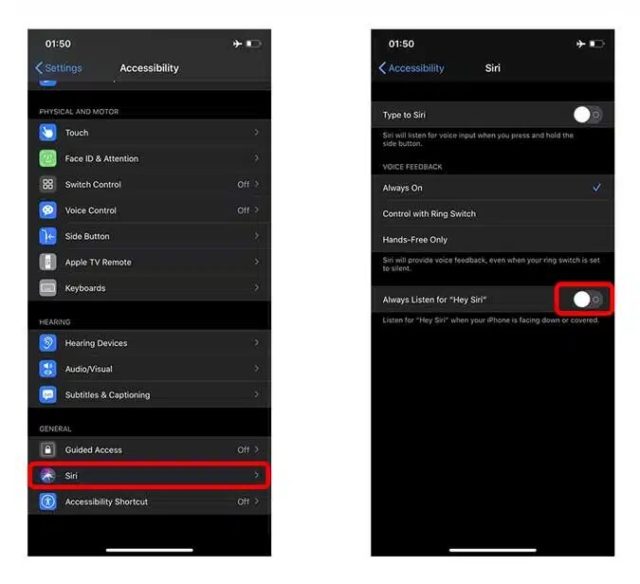
iPhone-Mikrofon

Wenn ein Problem auftritt, wenn Siri nicht auf die von Ihnen bereitgestellten Sprachbefehle reagiert, kann dies am iPhone-Mikrofon liegen, z. B. daran, dass der Mikrofonanschluss durch Schmutz und Staub verstopft ist, und nicht an Siri. Stellen Sie daher sicher, dass das Mikrofon intakt ist. Sie müssen damit einen Audioclip über die WhatsApp-Anwendung senden oder einen Anruf tätigen.
Legen Sie Einschränkungen für Siri fest
Manchmal kann der Grund dafür, dass Siri nicht funktioniert, darin liegen, dass Sie bestimmte Nutzungsbeschränkungen festgelegt haben. Wenn Sie die Einschränkungen deaktivieren möchten, gehen Sie folgendermaßen vor:
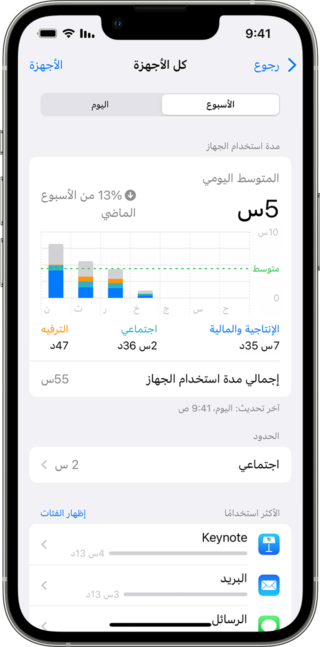
- Öffnen Sie das Einstellungsmenü.
- Wählen Sie, wie lange Sie das Gerät verwenden möchten.
- Tippen Sie dann auf Inhalts- und Datenschutzbeschränkungen.
- Klicken Sie abschließend auf die erlaubten Anwendungen.
- Sollten Sie Einschränkungen bei der Nutzung von Siri feststellen, können Sie diese wieder zurücksetzen.
Quelle:


Vielen Dank, leider habe ich alle diese Schritte ausprobiert und Siri antwortet mir über den Kopfhörer und nicht über das Mikrofon. Manchmal kann ich das iPhone nicht finden und ich kann es nicht orten, weil der Ton aus dem Kopfhörer neben der Frontkamera leise ist. Wenn Dafür gibt es eine Lösung, danke iPhone Islam
Danke, ehrlich gesagt, ich finde keine Verwendung dafür, es ist sehr eingeschränkt. Wir warten darauf, dass offene, uneingeschränkte künstliche Intelligenz besser ist als Onkel Siri
Stimmt das mit dem Systemupdate? Ja, ich benutze Siri, aber es gibt Leute, die sagen, dass Siri nicht darauf reagiert, und sie denken, dass das das Problem ist
Hallo Sultan Muhammad 🙋♂️, Es gibt mehrere Gründe, warum Siri möglicherweise nicht antwortet, darunter Probleme mit Ihrer Internetverbindung oder technische Probleme mit Ihrem Mikrofon. Der Grund könnte das kürzliche Update des iPhones sein. Sie können einige der im Artikel genannten Lösungen ausprobieren, um dieses Problem zu lösen. Wenn das Problem weiterhin besteht, wenden Sie sich am besten an den technischen Support von Apple 📱👨💻.